 |
|
|
| |
名片设计 CorelDRAW Illustrator AuotoCAD Painter 其他软件 Photoshop Fireworks Flash |
|
下面这幅就是我们今天要修改的人像摄影作品原图:  在ps中打开这张图。 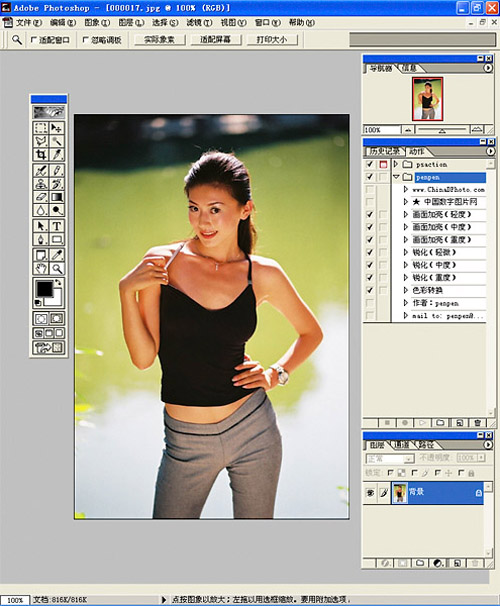 第一眼看上去,这张照片拍的颜色比较的暗,第一步我们要把画面加亮。复制一个这张图的图层。  将混和模式选成“屏幕”,不透明度按需要调节。本教程设定为45%。 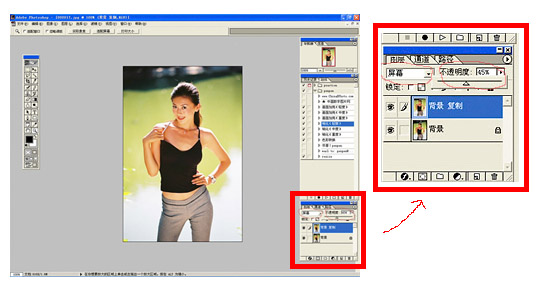 把图片放大,选择柔化工具,笔刷按需要选择,压力选择的低一些,这里暂定为24%。对模特的皮肤做柔化处理,假如遇到有较大的斑点,可以用复制图章工具。 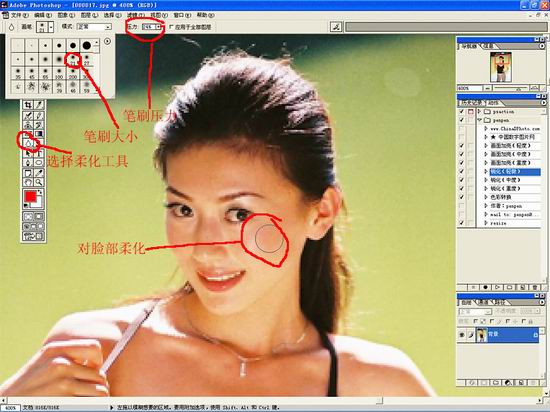 做完柔化后的效果如此:  做完柔化后就应该调整色彩了,当然,先做这一步也相同。 色彩的调整要看个人的色感如何,很多人都说调不好颜色,其实就是色感不太好。调整色彩可以用“色彩平衡”、“可选颜色”、“曲线”等等。。。我们这里先用色彩平衡做一下调整。调整参数如图所示: 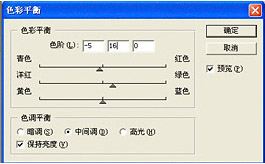 调整了色彩平衡以后,发现画面还是有些偏黄。于是我们再用可选颜色,对画面的黄色部分进行调节。调节参数如图: 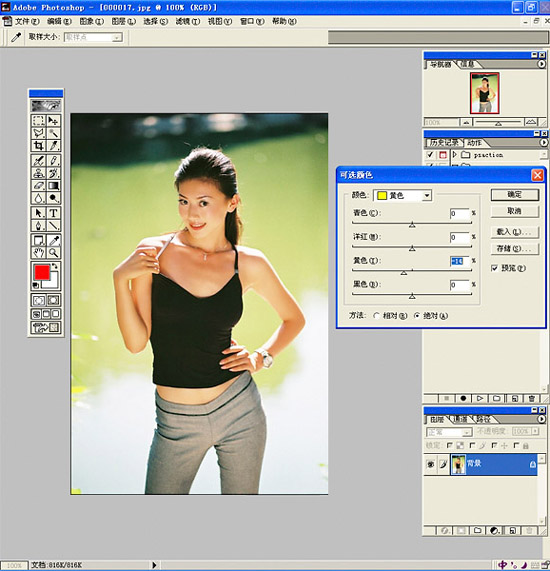 OK,磨皮和颜色调整完毕。接下来做一个锐化,让画面更加锐利些。将图象模式转变为Lab格式。 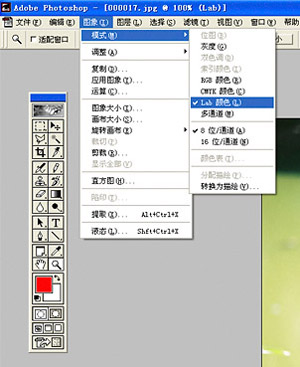 选择通道--明度  选择滤镜--锐化--usm锐化。锐化程度按你自己的观察选择,这里的设定如图: 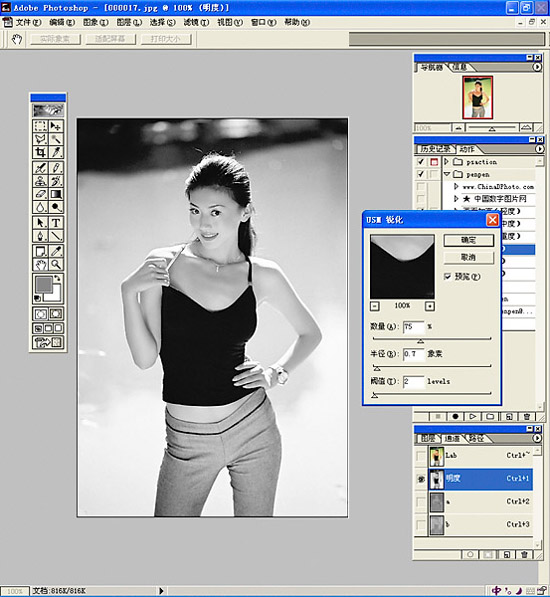 将图象转回为RGB格式。好了,所有的调整都完成了,其实是不是很简朴呢?最后一张图,调整前后的对比: 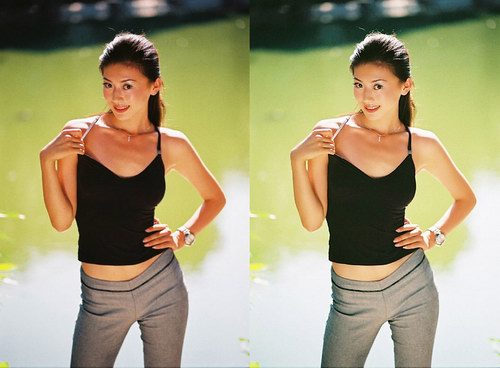
返回类别: Photoshop教程 上一教程: 图解PS绘制漂亮蜻蜓:全身组装 下一教程: 快乐的 不快乐的 您可以阅读与"人像摄影作品后期PS处理简明教程"相关的教程: · 人像的后期PS处理美化具体过程 · 忧郁深褐色模糊背景效果的人像色调处理教程 · 荷花作品的后期处理方式 · 后期处理:人物柔感效果照片的制作教程 · Photoshop调色教程: 玛雅摄影后期色调 |
| 快精灵印艺坊 版权所有 |
首页 |
||